Snadný a rychlý průvodce rootnutím systému Android

Po rootnutí telefonu s Androidem máte plný přístup k systému a můžete spouštět mnoho typů aplikací, které vyžadují root přístup.
Používání tabulek má různé výhody . Můžete například používat vzorce, vestavěné výpočty a další funkce. Můžete uspořádat jména a příjmení. Dále je zde možnost využití základního a pokročilého datového modelování. Když přemýšlíte o tabulkách, první slovo, které vás může napadnout, je Excel od společnosti Microsoft. Existují však i další možnosti.
Bezplatné a užitečné aplikace Tabulky pro Android
Následující možnosti vám poskytují rozložení tabulky, které potřebujete k uspořádání věcí. K dispozici budou také šablony, ze kterých si můžete vybrat, takže si můžete ušetřit nějaký drahocenný čas. Všechny aplikace na seznamu jsou zdarma, ale budete muset upgradovat na Pro, abyste mohli využívat všechny poskytované funkce. Vždy můžete vyzkoušet následující možnost, pokud některá není to, co hledáte.
1. Kancelář Polaris
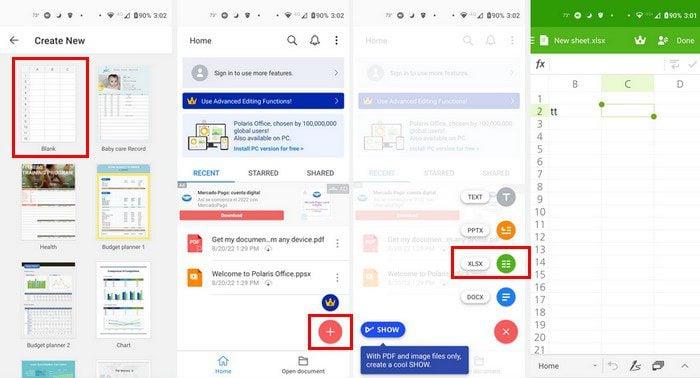
Možností, která už nějakou dobu existuje, je Polaris Office . Tabulka podporuje typy souborů Excel. Můžete použít věci, jako jsou grafy a další funkce, které byste použili v Excelu. K dispozici je bezplatná a Pro verze. Pokud chcete vidět, co nabízí verze Pro, klepněte na ikonu korunky vpravo nahoře.
Klepněte na tlačítko plus vpravo dole a vyberte si z různých typů souborů. Můžete si vybrat z možností, jako jsou:
Protože se v tomto článku zabýváme tabulkami, použijeme tentokrát tuto možnost. Na výběr jsou různé tabulky. Můžete začít s prázdnou nebo jinými možnostmi, jako jsou:
2. AndrOpen Office
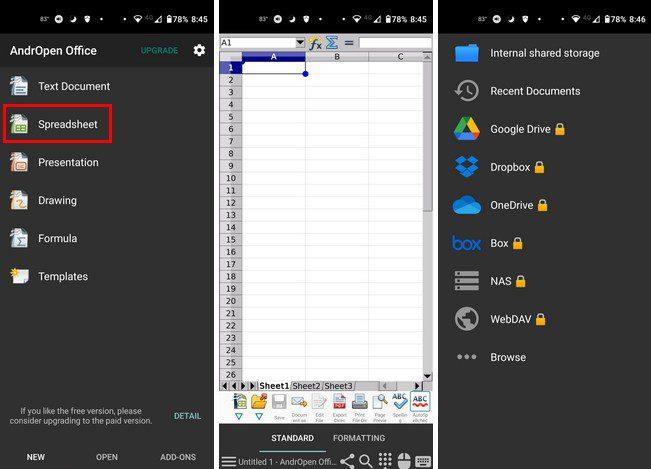
Další možností, která by vás mohla zajímat, je AndrOpen Office . Tato aplikace je také zdarma s možností upgradu. Můžete si koupit trvalou licenci za 12,99 $, která vám nezakoupí žádné reklamy, přístup ke cloudovému úložišti a další užitečné funkce. Kromě možnosti tabulky můžete použít různé soubory, například:
K dispozici je skvělá funkce myši, kdy přetáhnete prst na určitou oblast obrazovky a používáte myš jako na počítači. Pomocí této aplikace můžete také importovat tabulky z aplikace Microsoft Excel, pokud to někdy potřebujete. Máte také možnost nahrát soubor do barvy, ale k tomu budete muset upgradovat.
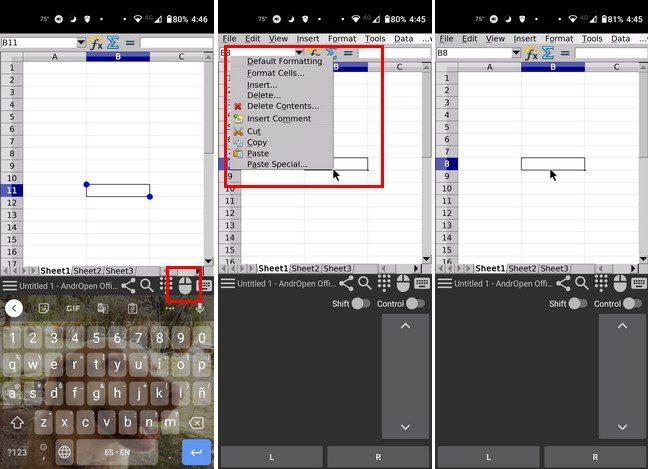
3. Docs To Go Office Suite
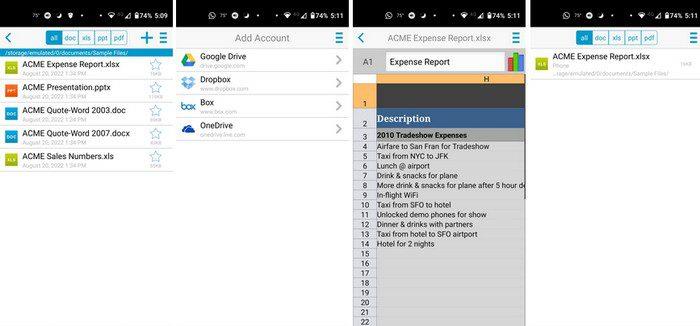
Docs To Go Office Suite nabízí již vytvořené tabulky, které můžete použít. Jejich používání vám ušetří spoustu práce, protože věcí, které možná budete muset změnit, je minimum. V aplikaci se můžete pohybovat pomocí karet ve spodní části. Uvidíte telefon, cloud, plochu, nedávné karty a karty s hvězdičkou.
V horní části také uvidíte různé typy souborů. Ujistěte se, že jste na možnost Vše, abyste viděli všechny možnosti. Můžete si vybrat z typů souborů, jako jsou:
Můžete také vybrat typ souboru, který chcete vytvořit, klepnutím na symbol plus vpravo nahoře. Můžete si vybrat z Wordu, Excelu a PowerPointu.
4. Tabulky Google
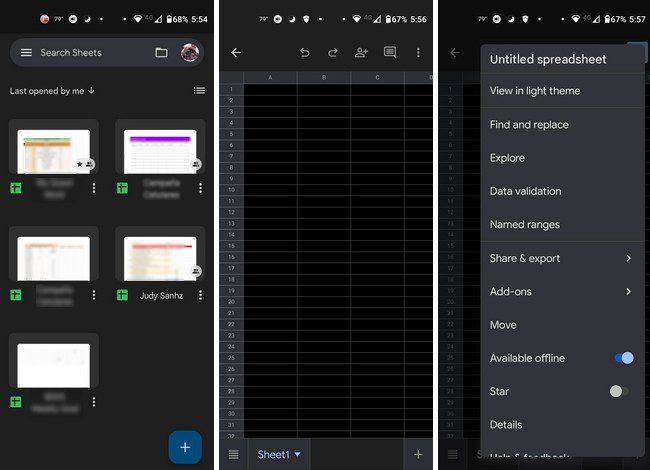
Možnost, která na seznamu musela být, jsou Tabulky Google . Možná to již máte na svém zařízení Android, ale pravděpodobně jste o tom příliš nepřemýšleli. Pokud kromě předplatného od Microsoftu hledáte další nejlepší věc, můžete vždy použít Tabulky Google. Připojuje se k Disku a je kompatibilní s aplikací Microsoft Word.
Tabulku můžete sdílet s ostatními přidáním jejich e-mailové adresy. Tabulku můžete přizpůsobit různými způsoby, například přidáním barvy a textu. Můžete také přidat ohraničení a změnit styl ohraničení.
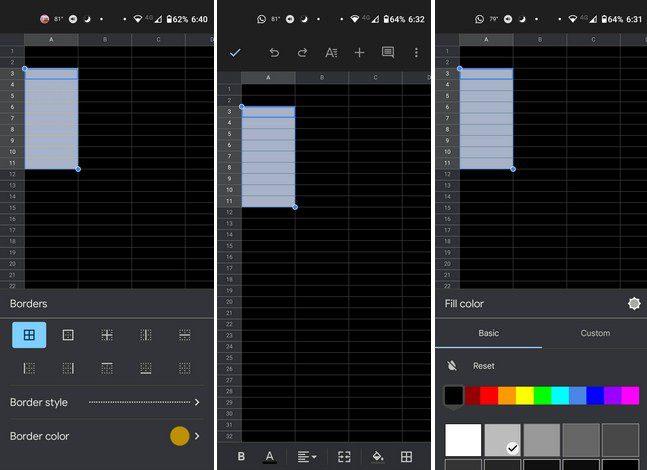
5. Poznámky k tabulce
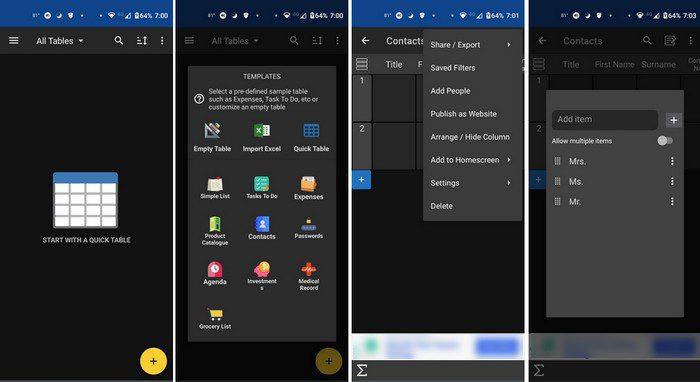
Jediný typ souboru, který zde najdete, jsou tabulky. Když poprvé otevřete Poznámky k tabulce , aplikace vás provede prohlídkou, jak aplikaci používat. Můžete si také vybrat, s jakou šablonou chcete začít. Můžete si vybrat ze šablon, jako jsou:
Můžete například vkládat řádky přímo během filtrování řádků. Můžete použít widgety a vložit prázdné řádky doprostřed tabulky. Nechybí ani možnost nahrání obrázků. S touto aplikací můžete používat matematické vzorce, a pokud chcete přejít na Pro, nemusíte řešit předplatné. Existuje jednorázová cenovka a aplikace je celá vaše.
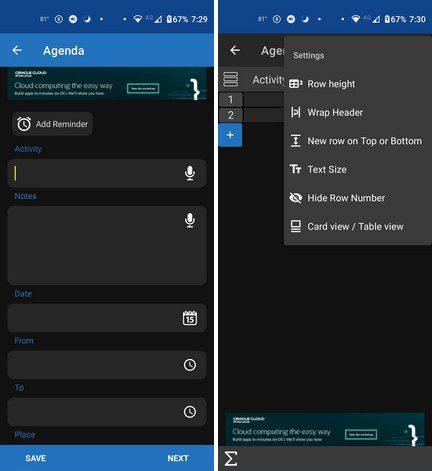
Závěr
Jak vidíte, existují další možnosti vytváření tabulek. Můžete použít Tabulky Google, nejznámější společnost na seznamu, nebo jinou. Všechny aplikace na seznamu jsou zdarma, s možností zakoupit si verzi Pro. Můžete si také vybrat ze šablon, které aplikace nabízí, abyste ušetřili čas. Pokud jste se již chystali něco podobného vytvořit, proč to nezkusit? Kterou aplikaci si myslíte, že vyzkoušíte jako první? Podělte se o své myšlenky v komentářích níže a nezapomeňte článek sdílet s ostatními na sociálních sítích.
Po rootnutí telefonu s Androidem máte plný přístup k systému a můžete spouštět mnoho typů aplikací, které vyžadují root přístup.
Tlačítka na vašem telefonu s Androidem neslouží jen k nastavení hlasitosti nebo probuzení obrazovky. S několika jednoduchými úpravami se z nich mohou stát zkratky pro rychlé pořízení fotografie, přeskakování skladeb, spouštění aplikací nebo dokonce aktivaci nouzových funkcí.
Pokud jste si v práci nechali notebook a musíte poslat šéfovi naléhavou zprávu, co byste měli dělat? Použijte svůj chytrý telefon. Ještě sofistikovanější je proměnit telefon v počítač pro snazší multitasking.
Android 16 má widgety pro zamykací obrazovku, které vám umožňují měnit zamykací obrazovku dle libosti, díky čemuž je zamykací obrazovka mnohem užitečnější.
Režim Obraz v obraze v systému Android vám pomůže zmenšit video a sledovat ho v režimu obraz v obraze, takže video budete moci sledovat v jiném rozhraní, abyste mohli dělat i jiné věci.
Úprava videí na Androidu bude snadná díky nejlepším aplikacím a softwaru pro úpravu videa, které uvádíme v tomto článku. Ujistěte se, že budete mít krásné, kouzelné a elegantní fotografie, které můžete sdílet s přáteli na Facebooku nebo Instagramu.
Android Debug Bridge (ADB) je výkonný a všestranný nástroj, který vám umožňuje dělat mnoho věcí, jako je vyhledávání protokolů, instalace a odinstalace aplikací, přenos souborů, rootování a flashování vlastních ROM, vytváření záloh zařízení.
S aplikacemi s automatickým klikáním. Při hraní her, používání aplikací nebo úkolů dostupných na zařízení nebudete muset dělat mnoho.
I když neexistuje žádné magické řešení, malé změny ve způsobu nabíjení, používání a skladování zařízení mohou výrazně zpomalit opotřebení baterie.
Telefon, který si mnoho lidí v současnosti oblíbilo, je OnePlus 13, protože kromě špičkového hardwaru disponuje také funkcí, která existuje již desítky let: infračerveným senzorem (IR Blaster).







